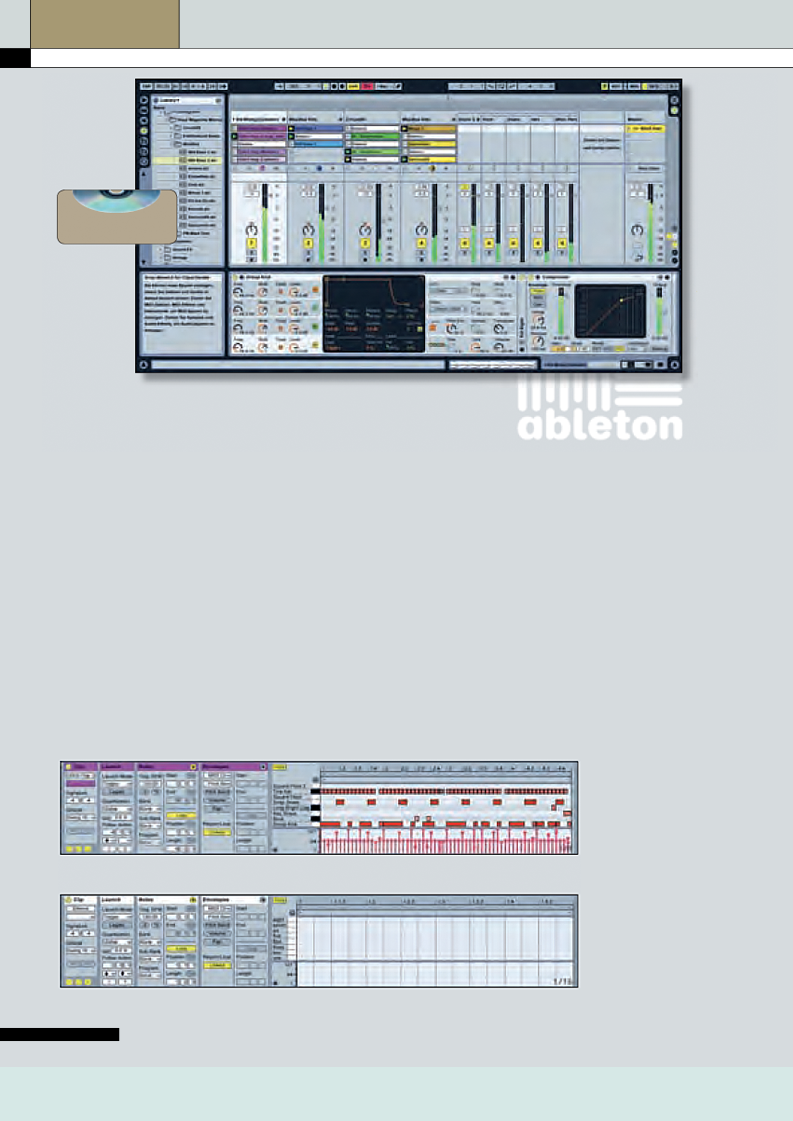
PRAXIS
ABLETON LIVE ZONE
LIVE SETS
finden Sie auf der KEYS-CD
Ableton
>Lives Session-Modus II
erzlich Willkommen zur
Ableton Live Zone! Beim
Produzieren von sample-
basierter Musik besteht
häufig die Gefahr, dass die sich
wiederholenden Muster und Pat-
tern eine zu statische Wirkung
besitzen und es den Tracks an
Überraschungsmomenten
und
Lebendigkeit fehlt. Lives Session-
Modus bietet eine einfache Mög-
lichkeit wie Sie aus Ihren Loops
effektiv variationsreiche und leben-
dige Tracks kreieren können. Die
Rede ist von einem sehr wirkungs-
vollen Feature namens Follow
Action.
© PPVMEDIEN 2009
Mit Follow
Action werden
vorherbe-
stimmte und
zufällige Clip-
Verkettungen
realisiert
Live Zone
>Follow Action >Clip-Verkettungen als Arrangement aufzeichnen
Während sich die letzte Fol-
ge zu Lives Session-Modus in
KEYS 12/08 primär mit dem Auf-
bau und den Besonderheiten der
Session-Ansicht, sowie der grund-
legenden Arbeitsweise mit Clips
beschäftigt hat, steht dieses Mal
das Potenzial von zufälliger oder
vorbestimmter Clip-Verkettung im
Vordergrund. Um die Vorgehens-
weise bei der Programmierung von
Follow-Aktionen direkt nachvollzie-
hen zu können, finden Sie im Da-
tenteil der KEYS-CD ein Live-Set
als Anwendungsbeispiel, das Sie
gerne als Ausgangsbasis für eige-
ne Experimente nutzen können.
Die Parameter zur Programm-
ierung von Clip-Verkettungen
befinden sich im Launch-
Rähmchen der Clip-Ansicht.
Grundsätzlich lassen sich Clips ei-
ner Gruppe miteinander verketten,
untereinander liegende Clips einer
Spur bilden dabei eine Gruppe.Um
mehrere Clip-Gruppen innerhalb
einer Spur zu erzeugen, brauchen
Sie die Gruppen nur räumlich durch
einen leeren Slot voneinander zu
trennen. Eine Grundvoraussetzung
für Follow-Aktionen ist, dass als
Start-Modus der Clips im Launch-
Mode-Menü der Trigger-Modus
ausgewählt wurde. Das Prinzip der
Clip-Verkettung funktioniert dabei
folgendermaßen: Per Follow Action
wird definiert, auf welche Art und
Weise sich die Clips einer Gruppe
untereinander triggern und wann
die Follow Action einsetzt. Hierbei
haben Sie die Möglichkeit festzu-
legen wie die Verkettung der Clips
aussehen soll. Ein klassisches Bei-
spiel für eine vorherbestimmte Ver-
kettung ist: Clip A triggert Clip B,
Clip B triggert Clip C und Clip C
löst die Wiedergabe von Clip D
aus. Allerdings können Sie es auch
dem Zufall überlassen, welcher Clip
als nächstes gestartet wird. Fest
steht in diesem Fall nur, dass es ein
Clip der entsprechenden Gruppe
sein wird. Die dritte Variante be-
steht darin, beide Möglichkeiten
miteinander zu kombinieren, um
beispielsweise ein ausgewogenes
Verhältnis zwischen zufälliger und
vorherbestimmter
Clip-Abfolge
wählen zu können. Hierzu enthält
das Launch-Kärtchen zwei Me-
nüs, eins für Follow Action A und
ein weiteres für Follow Action B.
Über die Parameter Chance A
und Chance B lässt sich die Wahr-
scheinlichkeit bestimmen, mit der
die jeweilige Follow Action eintritt.
Ein Chance-Parameter von Null
bedeutet, dass die entsprechende
Follow Action nie eintreten wird.
Besitzt hingegen Chance A einen
Wert von 5 und Chance B einen
Das Clip-Launch-Rähmchen beinhaltet die Parameter zur Programmierung von
Follow-Aktionen und lässt sich in der Session-Ansicht über den L-Schalter einblenden
Der Einsatz von leeren Clips erhöht die Variationsvielfalt zusätzlich
118
KEYS 01/2009
H
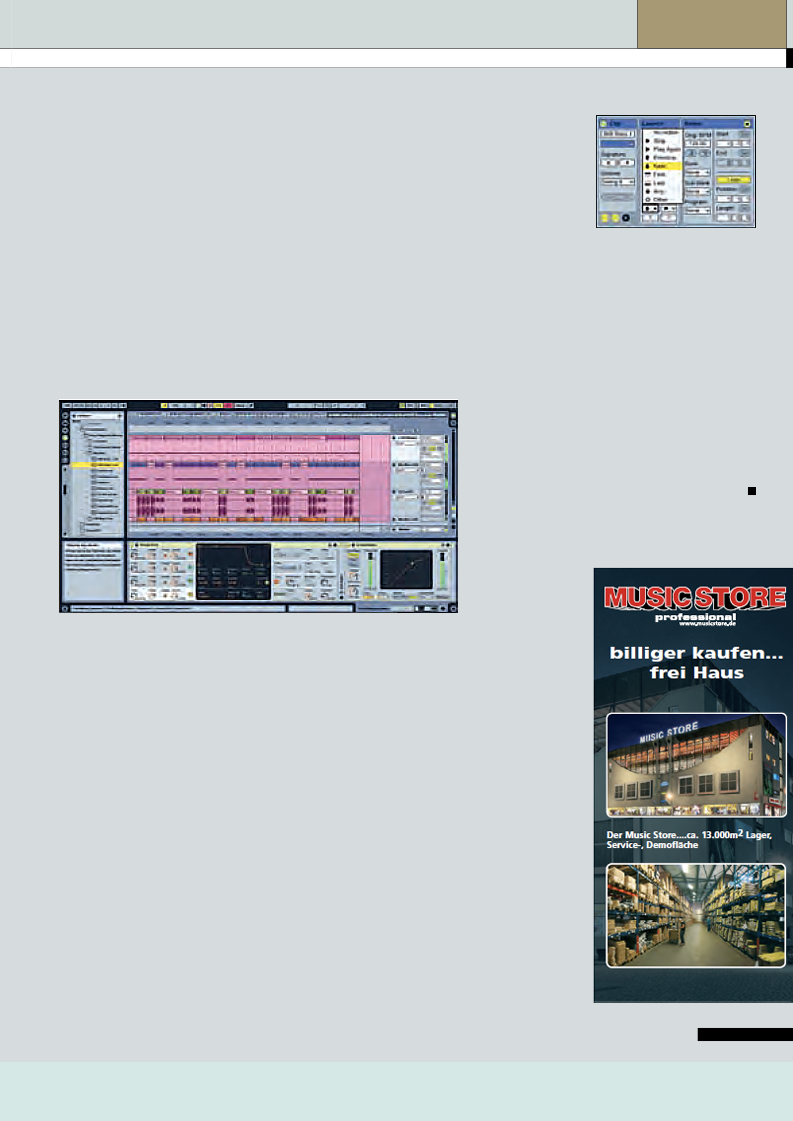
Wert von 1, wird Follow Action B
bei etwa jedem fünften Einstarten
ausgelöst.
Wann eine Follow Action aus-
gelöst werden soll, bestimmt
der Zeit-Parameter.
Sie können
in Form von Takten, Beats und
Sechzehnteln angeben zu welchem
Zeitpunkt der nächstfolgende Clip
starten soll. Ein Zeitwert von vier
Takten bedeutet demnach, dass
dieser Clip über die Dauer von
vier Takten spielt bis eine entspre-
chende Follow Action ausgelöst
wird. Diese Zeitangabe ist dabei
unabhängig von der tatsächlichen
Clip-Länge. Falls Sie einen eintak-
tigen Clip über vier Takte abspielen
wollen, wird er automatisch über
die angegebene Länge geloopt.
© PPVMEDIEN 2009
der Gruppe, während „Last“ den
letzten (untersten) triggert. „Any“
stellt die erste Zufallsoption dar
und spielt irgendeinen Clip der
Gruppe einschließlich sich selbst.
„Other“ ist die zweite Zufallsvarian-
te und spielt ebenfalls irgendeinen
Clip der Gruppe, jedoch in jedem
Fall einen anderen als sich selbst.
Mit Follow Action lassen sich un-
endliche musikalische Klanggebil-
de fern von jeglicher Redundanz
generieren. Und bereits mit einem
einzigen Clip lassen sich abwechs-
lungsreiche Variationen erzeugen.
Nehmen Sie hierzu einen Clip Ihrer
Wahl und kopieren Sie diesen mehr-
fach untereinander in dieselbe Spur,
um eine Clip-Gruppe zu bilden.
Individualisieren Sie anschließend
eine 50/50-Chance, dass im An-
schluss irgendein zufälliger Clip
der Gruppe gespielt wird. Umso
mehr Spuren Sie mit unterschied-
lichen Clip-Verkettungen bestü-
cken, desto komplexer wird das
erzeugte Klanggebilde. Und mit
Hilfe des Zufallsgenerators können
Sie steuern, wie hoch oder gering
die
Wahrscheinlichkeit
ausfällt,
dass sich die erzeugten Clip-Kom-
binationen wiederholen oder eben
gerade nicht. Bei der Programmie-
rung von umfangreichen Live-Sets
mit mehreren unterschiedlichen
Clip-Verkettungen
in
separaten
Spuren kann der Wunsch entste-
hen, dass nicht jede Kette zu je-
dem Zeitpunkt spielen soll. Auch
das lässt sich auf einfache Art
und Weise realisieren,
indem man der ent-
sprechenden Gruppe
leere Clips hinzufügt.
Auch ein so genann-
ter Blank-Clip besitzt
innerhalb der Session-
Ansicht ein Launch-
Rähmchen
und
ist
PRAXIS
VON MAIKE PAESSENS
In den beiden Auswahlmenüs
stehen jeweils neun Optionen für
vorherbestimmte und zufällige
Follow Actions zur Verfügung
Clip-Verkettungen aufzuzeichnen,
brauchen Sie nur den globalen
Aufnahmeschalter im Transportfeld
aktivieren und eine Szene oder ei-
nen verketteten Clip starten. In der
Überblick-Darstellung können Sie
die Aufnahme mitverfolgen. Auf di-
ese Weise eingesetzt, bietet Ihnen
Follow Action ein mächtiges Tool
für das spontane Remixen, Erzeu-
gen von unendlichen sphärischen
Klanglandschaften oder als Inspi-
rationsquelle. Viel Spaß beim Ver-
damit ein vollwertiger
Bestandteil einer Clip-
Gruppe, selbst wenn
musikalisch gesehen
nichts anderes als Stil-
le „abgespielt“ wird.
Über den Zeit-Para-
meter können Sie wie
gewohnt
definieren
wie lange der Clip
laufen soll bis das Ein-
Mit der globalen Aufnahmefunktion können Sie die erzeugten Clip-
Verkettungen als Arrangment aufzeichnen und anschließend nachbearbeiten
jeden Clip, indem Sie beispielswei-
se die Clip-Parameter wie Start-
und Endpunkt variieren, die Clip-
Hüllkurven bearbeiten oder Lives
Warping-Algorithmen zur Klang-
verfremdung nutzen. Anschließend
kontrollieren Sie bitte, ob sämtliche
Clips der Gruppe im Trigger-Modus
starten und definieren eine Follow
Action-Zeit. Lives Standardeinstel-
lung für den Zeit-Parameter beträgt
einen Takt. Wenn Sie nun bei allen
Clips für Follow Action A „Next“
auswählen, Chance A mit einer Zahl
ungleich Null versehen und einen
Clip der Gruppe starten, werden
die Clips so lange nacheinander
abgespielt bis Sie die Wiedergabe
stoppen. Um die erzeugte Clip-Ver-
kettung noch abwechslungsreicher
zu gestalten, können Sie bei einem
oder mehreren der Clips für Follow
Action B „Any“ auswählen. Wenn
Sie sowohl Chance A als auch B
mit dem Wert 1 versehen, besteht
Mit Hilfe des Zeit-Parameters kön-
nen Sie auch festlegen, dass nur
ein bestimmter Teilbereich einer
Sequenz abgespielt werden soll.
Zur Definition des Clip-Bereichs
benutzen sie einfach wie gewohnt
die Loop-Klammer in der Clip-
Ansicht.
Die beiden Menüs zur Clip-Verket-
tung stellen jeweils neun Optionen
zur Auswahl: „No Action“ lässt
nach Ablauf des angegebenen
Zeit-Parameters keine Aktion fol-
gen, während „Stop“ die Wieder-
gabe des Clips nach Ablauf des
Zeitwertes beendet. „Play again“
führt dazu, dass der Clip sich
selbst triggert und erneut startet.
„Previous“ hingegen triggert den
vorangegangenen Clip der Grup-
pe im darüber liegenden Slot und
„Next“ führt zum Einstarten des
folgenden Clips im darunter liegen-
den Slot. Die Follow Action „First“
startet den ersten (obersten) Clip
starten des nächsten
Clips erfolgt.
Insbesondere Sequenzen, die
per Zufallsgenerator erzeugt
wurden, können eine Inspi-
rationsquelle und Ausgangs-
basis für die nächste Track-
Produktion darstellen, indem
man sie als Jam-Session in Lives
Arrangement-Ansicht aufzeichnet.
Ein Vorteil des Session-Modus
besteht nämlich darin, dass sich
sämtliche Ereignisse wie das Star-
ten von Clips, Veränderungen von
Clip-Eigenschaften und Geräte-
sowie Mixer-Parametern in Form
eines Arrangements aufzeichnen
lassen. Egal ob es sich hierbei um
Filterfahrten handelt, die Sie mit
einem externen Controller realisie-
ren, oder eben um programmierte
Follow-Aktionen – Live zeichnet
es für Sie auf und bietet Ihnen im
Anschluss die Möglichkeit, das
Arrangement zu bearbeiten. Um
Ihre vorherbestimmten und/oder
nach dem Zufallsprinzip erzeugten
www.keys.de
119
K
ketten der Clips!